Como excluir um tema do WordPress Storefront
Publicados: 2022-10-14Se você deseja excluir um tema de vitrine do WordPress do seu site, há algumas etapas que você precisa seguir. Primeiro, você precisará acessar o painel do WordPress e navegar até a seção “Aparência”. A partir daí, você deve ver uma lista de todos os temas que estão atualmente instalados em seu site. Para excluir um tema, basta clicar no link "Excluir" abaixo do nome do tema. Depois de excluir o tema, você precisará excluir todos os arquivos restantes do tema. Para fazer isso, você precisará acessar sua instalação do WordPress via FTP. Assim que estiver logado, navegue até o diretório “/wp-content/themes/”. A partir daí, você deve ver uma lista de todos os temas instalados em seu site. Exclua a pasta do tema que você acabou de excluir do painel do WordPress. E é isso! Depois de excluir o tema e seus arquivos, seu site WordPress se livrará do tema.
O único tema que você pode manter como um tema ativo no WordPress é aquele que você usa todos os dias. Ao fazer isso, você pode desinstalar completamente os temas do WordPress. Você não terá mais nenhum arquivo de tema em seu site como resultado dessa ação. Se o seu tema atual for um tema filho, você também deverá manter o tema pai. Você pode excluir um tema do WordPress de várias maneiras. Use o aplicativo Gerenciador de Arquivos ou o cliente FTP em seu painel de hospedagem para se conectar à Internet por meio de uma conexão FTP. Se você personalizou um tema, primeiro salve todas as alterações antes de excluí-lo.
Além disso, você pode excluir com segurança quaisquer outros temas que instalou em seu site. Se você excluir acidentalmente um tema do WordPress, terá algumas opções para restaurá-lo. Se você precisar fazer backup do tema, poderá restaurá-lo ou fazer o download e instalar uma nova cópia. Se você não escolher o segundo método, sua funcionalidade será perdida.
Como me livrar da vitrine do Woocommerce?
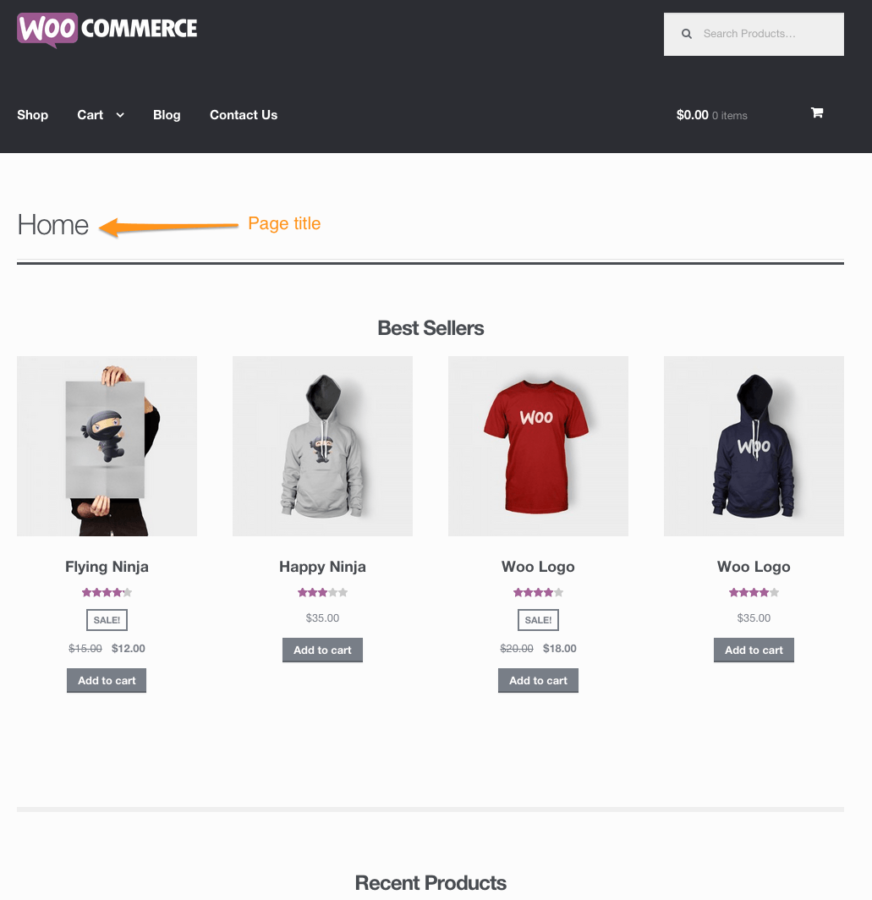
Não há solução de um clique para remover o WooCommerce Storefront, pois é um tema criado especificamente para o WooCommerce. No entanto, se você estiver familiarizado com o código, poderá removê-lo seguindo as etapas descritas aqui: https://docs.woocommerce.com/document/disable-the-woocommerce-storefront-theme/
Um site WordPress deve ter o emblema Construído com Storefront como parte de suas configurações padrão. Você pode demonstrar aos seus clientes que seu site foi desenvolvido com um alto nível de confiança e confiabilidade exibindo este selo. Alguns lojistas não acreditam que o crédito de rodapé seja necessário porque ocupa muito espaço. Neste guia, orientarei você no processo de remoção do Built with Storefront. Você pode usar o recurso de crédito do WooCommerce para creditar o rodapé do seu site de quatro maneiras. plugins, uma das vantagens do WordPress, permitem que você atinja seus objetivos sem ter que aprender a codificar. O tema padrão do Storefront vem com um rodapé que inclui um crédito WooCommerce e pode ser baixado gratuitamente.
Se você quiser remover isso, poderá usar qualquer construtor de páginas, como Elementor, Divi, WPBakery Page Builder ou beaver builder. Use o seguinte código CSS para remover o sublinhado dos links de rodapé. Você pode remover facilmente o link construído com Storefront > WooCommerce do seu site. Esse crédito de rodapé é desnecessário e pode ser facilmente removido seguindo os quatro métodos discutidos na seção anterior. Também deixei claro que você pode alterar seu link de crédito em vez de removê-lo.
Os melhores temas de Woocommerce: vitrine
Você deve desinstalar os plug-ins internos do WordPress e, em seguida, ativar o plug-in interno do WordPress após a desinstalação e ativação dos plug-ins internos do WordPress. A caixa que substitui o rodapé padrão da Storefront pode ser encontrada em Configurações > Rodapé da Storefront. O tema Storefront WooCommerce é a escolha ideal para desenvolver uma loja de comércio eletrônico. Por funcionar com o WooCommerce e todas as suas extensões, é totalmente compatível. As práticas de codificação padrão são usadas neste tema para melhorar a velocidade do seu site e a classificação dos mecanismos de pesquisa. Qual é o melhor tema WooCommerce? Um dos melhores temas do WooCommerce é o tema da vitrine. Você pode personalizar e adicionar recursos a ele usando uma plataforma altamente modular e extensível. Seu site aparecerá mais rápido e com mais destaque nos mecanismos de pesquisa se você usar o tema com base nas práticas de codificação padrão. Além disso, devido ao seu design elegante, o site é ideal para sites de comércio eletrônico de todos os tamanhos.
Como faço para alterar minha vitrine do WordPress?
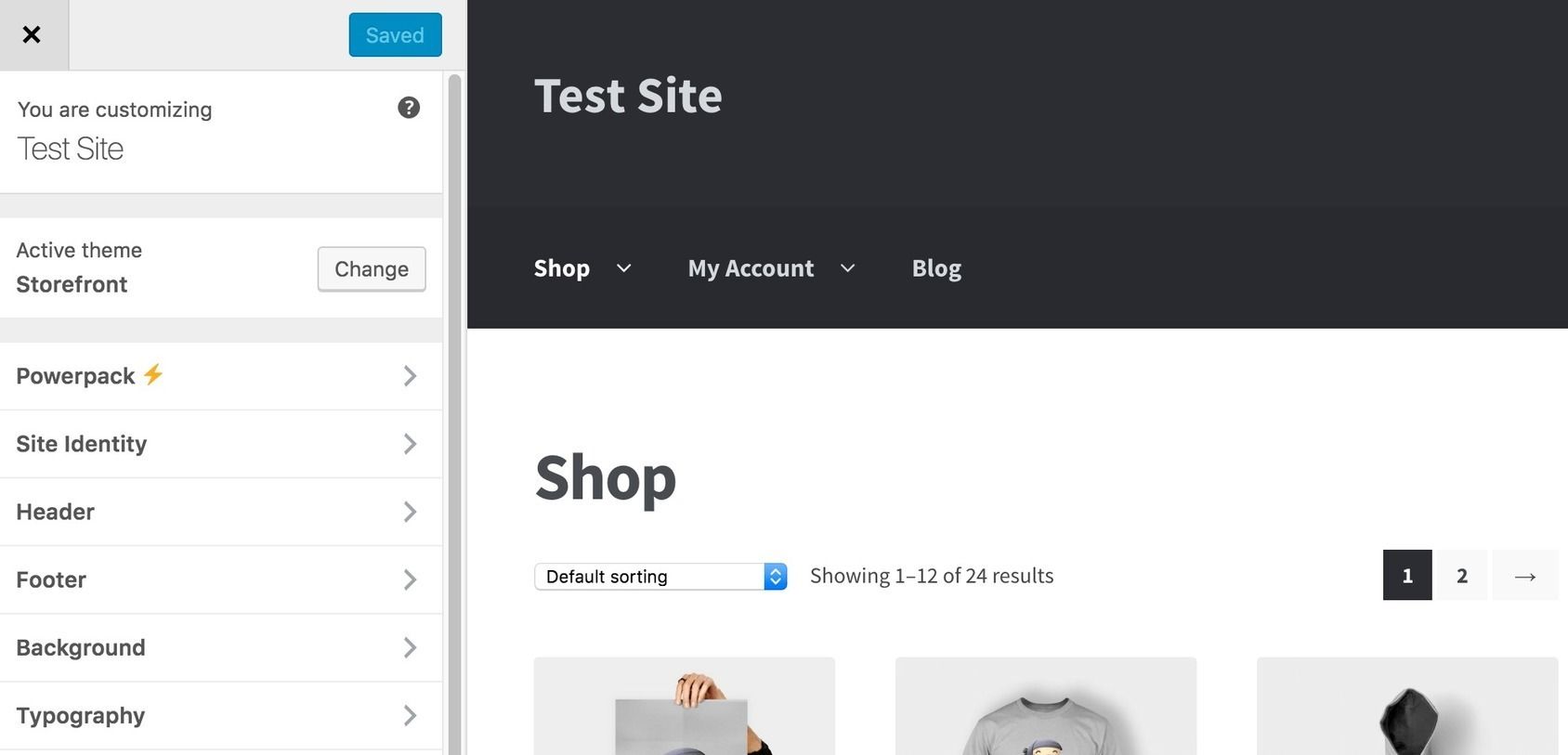
Existem algumas maneiras de alterar sua vitrine do WordPress. Uma maneira é ir ao painel de administração do WordPress e clicar na guia “Aparência”. A partir daí, você pode clicar na guia “Vitrine” e selecionar o novo tema que deseja usar. Outra maneira de alterar sua vitrine do WordPress é instalar um novo tema. Você pode fazer isso acessando a guia "Aparência", selecionando "Temas" e clicando em "Adicionar novo". Depois de encontrar o tema que deseja usar, você pode clicar em “Instalar” e depois em “Ativar”.
Na seção Aparência do painel de administração do seu site, vá para a seção Menu e altere o menu. Você pode selecionar qualquer menu (geralmente chamado de Primário, embora varie de acordo com a região) da lista. Depois disso, adicione/remova itens do menu usando a caixa de seleção Menu Locations; no entanto, certifique-se de que a caixa de seleção Primária esteja marcada – isso garantirá que todo o menu esteja listado no menu principal.
A vitrine é um bom tema?
Usando o plugin WooCommerce, é um ótimo tema WordPress para sites de comércio eletrônico usarem. Esta integração simplifica a criação de uma loja online totalmente funcional, combinando-a com outras plataformas. Embora o tema seja muito simples, há um senso de propósito nele.
Por que o Woocommerce é perfeito para pequenas empresas e startups
Devido à sua facilidade de uso e integração, o WooCommerce é uma das plataformas de comércio eletrônico mais utilizadas no mercado. É uma ferramenta gratuita e fácil de usar, ideal tanto para grandes corporações quanto para novos negócios. O tema da vitrine do WordPress é leve, de carregamento rápido, amigável para SEO e facilmente adaptável. É uma plataforma ideal para desenvolver e desenvolver um site de comércio eletrônico de sucesso. É ideal para pequenas empresas e empresas iniciantes porque é rápido de carregar, amigável para SEO, simples de usar e acessível.

Como excluir o tema WordPress do Cpanel
Existem algumas maneiras diferentes de excluir um tema do WordPress do cPanel. Uma maneira é usar a ferramenta Gerenciador de Arquivos para excluir a pasta do tema . Outra maneira é usar um cliente FTP para se conectar ao seu site e excluir a pasta do tema dessa maneira.
Como remover o tema ativo do WordPress
Se você deseja remover um tema ativo do WordPress, faça login na sua conta do WordPress, vá para a guia “Aparência” e selecione “Temas”. A partir daqui, você pode optar por ativar um tema diferente ou selecionar "excluir" no tema que deseja remover.
Tema WordPress sem botão Excluir
Ao clicar em "Detalhes do tema", você pode excluir um tema que não está ativo passando o mouse sobre ele na lista de temas e procurando por ele. Os arquivos de tema serão removidos da janela pop-up na parte inferior da página e o link para essa etapa será listado.
Se você não quiser que seu tema seja salvo, você pode removê-lo do seu computador. Se um tema estiver instalado em seu site, significa que todos os seus arquivos ainda estão hospedados em seu servidor. Como o código ainda está aberto, ele pode ser explorado mesmo se o tema estiver inativo. Se você optar por excluir um tema, poderá fazê-lo clicando em um botão no administrador do WordPress. Se você excluiu vários temas ou plugins, pode se surpreender ao saber quanto conteúdo resta. Antes de usar este ou qualquer outro plugin que exclua dados do seu banco de dados, recomendo fazer o backup do seu banco de dados primeiro.
Como remover elementos do tema WordPress
Se você deseja remover um elemento do seu tema WordPress, você precisa acessar os arquivos do tema e editar o código. Você pode acessar os arquivos do tema através do painel de administração do WordPress ou usando um cliente FTP. Depois de editar o código, você precisa salvar as alterações e carregar o arquivo no servidor.
ThemeSkills explica como remover facilmente os elementos da interface de administração do WordPress. Usando o plugin recomendado neste tutorial, você pode remover facilmente até nove elementos diferentes. A única coisa necessária é marcar uma caixa ou mais e, em seguida, clicar no botão Salvar alterações para salvar suas alterações.
Como faço para remover parte de um tema do WordPress?
Selecione a opção de remoção no menu de três pontos à direita após selecionar o modelo que deseja excluir.
Você ainda pode usar o WordPress sem um tema
A plataforma WordPress é uma ferramenta fantástica que pode ser usada para praticamente qualquer finalidade. O WordPress é uma excelente escolha por vários motivos, incluindo blogs, lojas online e o desejo de iniciar um negócio e criar um site. Embora o WordPress não tenha um tema, se você não precisar de um, ainda poderá usá-lo sem um.
Não é necessário usar um tema, mas é necessário criar a estrutura básica do seu site usando um plugin. Se você deseja criar um blog, um site de comércio eletrônico ou algo totalmente diferente, você pode usar um plug-in. Se você não quiser um tema, os recursos internos do WordPress podem ser usados para criar um site.
Como você exclui um elemento no WordPress?
Ao clicar com o botão direito do mouse em um componente, você pode excluí-lo usando o menu suspenso.
Como excluir um elemento da árvore Dom
O método removeChild no objeto Element pode ser usado para excluir um elemento da árvore DOM. Nesse método, o elemento pai deve ser excluído e o elemento deve ser excluído. Um método usará uma exceção se o elemento filho não for filho do elemento pai.
Para evitar que um elemento seja renderizado, a propriedade display: none deve ser usada. O valor desta propriedade define a propriedade de exibição do elemento como zero.
Como você remove um elemento de um site?
Você pode acessar o código-fonte de um elemento acessando seu menu suspenso, selecionando-o no menu de contexto, arrastando o mouse sobre ele e clicando nele para ir até ele. Para remover um elemento de uma página, clique com o botão direito do mouse no elemento no código, escolha “excluir elemento” ou pressione a tecla Del diretamente.
Como excluir elementos em sua navegação
Um elemento do seu navegador que você removeu pode não desaparecer; às vezes você precisa removê-lo novamente antes que ele desapareça. Ctrl Shift J é um atalho de teclado para remover elementos do Google Chrome, mas em alguns casos você pode não precisar excluir completamente o elemento; você só precisa removê-lo da janela do navegador em algum momento. Quando isso ocorre, você pode usar a ferramenta Page Eraser para remover as páginas.
O botão da barra de ferramentas do Page Eraser está disponível em todos os seus navegadores. Depois de clicar no botão, o elemento que você deseja apagar será selecionado e, em seguida, você o selecionará clicando nele. Quando você seleciona um elemento, é exibido um botão que diz apagar permanentemente o conteúdo selecionado. Ao clicar neste botão, você pode excluir permanentemente o conteúdo. Basta atualizar o navegador para garantir que todo o conteúdo ainda esteja presente.
Temas WordPress não usados
Se você tiver temas WordPress não utilizados ocupando espaço no seu computador, você pode excluí-los para liberar algum espaço. Para fazer isso, basta acessar a pasta de temas do WordPress e excluir os temas indesejados. Você também pode usar um plugin do WordPress como Theme Cleaner para excluir temas não utilizados.
Como se livrar de temas restantes do WordPress: um guia para iniciantes. Há uma permissão para temas WP não utilizados em sua conta de hospedagem. Temas desatualizados podem ser vulneráveis a ataques. Se os hackers obtivessem acesso ao seu site, eles poderiam destruir tudo pelo que você trabalhou tanto. O tema WordPress mais recente é o melhor, mais seguro e mais recente tema que você deveria ter instalado. Há apenas um tema que você deve manter em 2017: Twenty Seventeen. É impossível excluir um tema ativo, assim como é impossível excluir seus plugins. Enquanto isso, você deve se certificar de que o tema não está inativo.
Remova conteúdo e dados não utilizados para otimização de sites
Uma das tarefas mais cruciais na otimização de sites é remover conteúdo e dados irrecuperáveis. Um site que é acelerado por esse método não apenas melhora a segurança do site, mas também aumenta a velocidade com que os visitantes chegam.
Como resultado, como o conteúdo não utilizado pode conter explorações maliciosas, é fundamental que ele seja limpo com regularidade e frequência. Você pode manter seu site o mais seguro possível se fizer isso.
